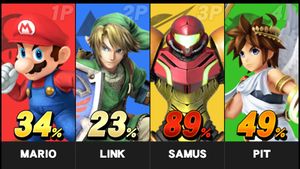ボタン設定
| この項目「ボタン設定」は、まだ書きかけの項目です。加筆、訂正などをして下さる協力者を求めています。 |
ここでは、『大乱闘スマッシュブラザーズ for Nintendo 3DS / Wii U』で使用できるコントローラーと操作設定について説明する。
両機種ともに、オプションからキーコンフィグの変更が可能(移動とポーズに入るためのボタンは設定不可)。Wii U版は前作に続き、様々なコントローラーに対応し、当作では大乱闘のメニュー画面からでも設定画面に入ることができる。
ボタン割り当てとは別に、「はじいてジャンプ」と攻撃ボタンと必殺ワザボタン同時押しでスマッシュ攻撃を出せるようになる「【攻撃】+【必殺ワザ】スマッシュ」、Wii U版は振動機能を使うかどうかの設定ができる。どちらも初期設定はON。
当WIKIではコントロールを解説する際は、任天堂の公式大会などで使用される#ニンテンドーゲームキューブコントローラーを前提にした解説を行う。Cスティックは他のコントローラーにおける右スティックのことを指している。
おなまえ
Wii U版は「大乱闘」モードのメニュー画面やオプションからおなまえを登録し、コントローラーのキーコンフィグを個別に設定する。登録したおなまえはキャラクターセレクト画面のプレイヤーの枠がある個所でプレイヤー○○(番号)が書かれている場所をタッチすることで選択できる。この画面で名前を新規登録することもできる。
おなまえはランダムで登録することもできる。なお、不適切な単語が含まれているものは登録できない。
対戦中は通常、プレイヤーサインが○Pなどと表示されるが、おなまえが適用されている場合はその名前に置き換わる。
おなまえのメニュー画面でメニューを含むすべてのシーンで振動機能をOFFにすることができる。
コントローラーの一覧
3DS版の操作は#ニンテンドー3DSを参照。
Wii U版はそれぞれのボタン操作を、攻撃、必殺ワザ、ジャンプ、シールド、つかみに変更できる。Cスティック(右スティック)のみ、スマッシュ攻撃のコマンドが振り分けられている。アピールで使う十字ボタンも上・横・下で個別に変更できるが、他のボタンに設定することはできない。
乱闘中の振動は全てのコントローラーでON・OFFにすることができる。メニュー画面では振動するため、全ての振動機能をOFFにする場合は、おなまえ登録画面で設定する。
標準コントローラー
Wii U GamePad、Wii U PRO コントローラー、クラシックコントローラー(クラシックコントローラー PRO)はここで設定できる。
Wii U GamePadはコントローラーの仕様上1台しか接続できない。また、「大乱闘」モード及び「ワールドスマッシュ」ではGamePadの画面がファイターの蓄積ダメージ画面に切り替わる機能があり、画面をタッチすることで試合画面に切り替えることができる。8人乱闘時はファイターのイラストのみが表示され、蓄積ダメージは表示されない。
Wiiリモコン
リモコンを方向キーが左側になるよう横向きにして持つ。
ダッシュは十字横を二度押し。アピールは、ボタンひと押しでは上、横または下に方向入力しながらボタンを押すことで対応したものを出すことができる。
Wiiリモコン+ヌンチャク
Wiiリモコンを素早く振ることでスマッシュ攻撃を出す「ふってスマッシュ」という機能があり、振った方向に応じたスマッシュ攻撃を出す。スマッシュホールドはできない。初期設定はOFF。
ニンテンドーゲームキューブコントローラ
「Wii U用 ゲームキューブコントローラ接続タップ」が必要。1台でコントローラーを4つ接続でき、2台使えば8台接続可能。
ニンテンドー3DS
3DS版ではA・B・X・Y・L・Rボタンにそれぞれ「ジャンプ」×2「攻撃」「必殺ワザ」「シールド」「つかみ」の操作をタッチで並べ替えて配置可能。アピールの十字ボタンは設定できない。画像の他にも、Newニンテンドー3DSはZRボタンがつかみ、ZLボタンがシールド、Cスティックがスマッシュ攻撃に設定されている。
Wii U版では「大乱闘」モードでのみコントローラーとして使用できる。
その際は『大乱闘スマッシュブラザーズ for Nintendo 3DS』か、ツールソフト『スマブラコントローラー』を起動する必要がある。接続方法は3DS/Wii U 連動を参照。
周辺機器の拡張スライドバッドには対応していないので注意。
設定について
- つかみボタンには、シールドと攻撃の2つを一度に入力する機能が備わっている。ボタン押しっぱなしでつかみ動作終了後にシールドを張る。タイミングはシビアだが、下強攻撃や上下スマッシュ攻撃を出すことができる。振り向きつかみで操作が遅れると横強攻撃が出るのはこれによるもの。
- 「はじいてジャンプ」をOFFにすると、上強攻撃を出そうとしてジャンプが暴発することが無くなる利点があるが、ガードキャンセル上スマッシュの操作がスティック上と攻撃ボタンに加え、ジャンプボタンも押さなくてはならなくなるため難しくなる。#ジャンプキャンセルも同様の理由で必要な操作が増え出しにくくなってしまう。
Cスティック(右スティック)の操作
基本的に攻撃アクションはその方向に対応するワザを出す、空中で入力した場合はジャンプを除く操作は空中攻撃か緊急回避になる、といったボタン操作とはやや異なる仕様になっている。
- 攻撃 - 斜め入力で弱攻撃が出せる。空中で入力すると空中攻撃を出す。
- 必殺ワザ - 横入力は横必殺ワザだが、素早く連続入力すると通常必殺ワザが出せる。とはいえ、最初は必ず横必殺ワザが出るため、それ以上の意味はない。
- ジャンプ - どの方向に入力してもジャンプする。コントロールスティック同様にショートジャンプができる。
- シールド - シールドシフトはできない。空中で入力すると緊急回避になる。
- つかみ - ボタン入力と同様。詳細はつかみを参照。
- スマッシュ攻撃 - そのまま倒しっぱなしにすることでスマッシュホールド可能。空中で入力すると空中攻撃を出す。
関連項目
- 微動術 - Cスティックがあるコントローラーを使ったプレイスタイル、及びそれを利用した操作テクニック。